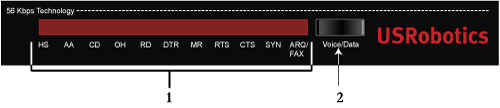
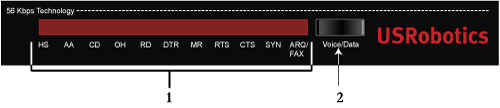
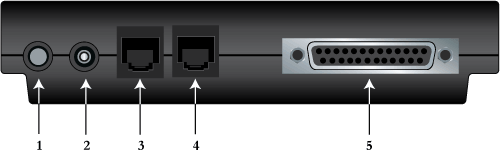

Vorsicht: Das Courier™ 56K V.92 Business Modem darf nur mit einer analogen Telefonleitung verbunden werden. Beim Anschluss an eine digitale Telefonleitung kann das Courier™ 56K V.92 Business Modem beschädigt werden. Die meisten Bürotelefone sind über digitale Leitungen verbunden. Überprüfen Sie, welche Art Telefonleitung Sie haben.
 des Modems.
des Modems.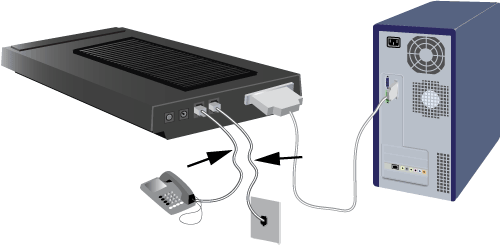
Europa Großbritannien Nordamerika
Hinweis: Dieses Produkt ist für den Anschluss an eine registrierte Steckdose der Klasse 2 mit einer Nennspannung von 15 V Gleichstrom und einer Nennstromstärke von 1000 mA ausgelegt.
Wenn die CTS- und MR-LEDs nicht aufleuchten oder stattdessen andere LEDs aufleuchten, vergewissern Sie sich, dass nur die DIP-Schalter 3, 5, 8 und 9 (an der Unterseite des Modems) eingeschaltet sind (untere Position).

Windows Vista (alle Editionen)
Benutzer von Windows Vista müssen sich im Administratormodus befinden, um die neue Hardware ordnungsgemäß hinzufügen zu können.
Windows installiert das Modem zunächst mit einem vorhandenen allgemeinen Modemtreiber. Sie müssen diesen mit dem Treiber von USRobotics aktualisieren, um die V.92-Funktionen nutzen zu können und die zusätzlichen Software-Tools für Ihr Modem zu erhalten.
- Klicken Sie auf Start > Systemsteuerung > System und Wartung > Geräte-Manager.
Klicken Sie im Fenster Benutzerkontensteuerung auf Fortsetzen.
- Doppelklicken Sie auf Modems.
- Klicken Sie mit der rechten Maustaste auf Courier V.Everything EXT PnP (V90-x2) und wählen Sie Treibersoftware aktualisieren....
- Klicken Sie auf Auf dem Computer nach Treibersoftware suchen.
- Geben Sie D:\ ein und klicken Sie auf Weiter. Wenn Ihr CD-ROM-Laufwerk einen anderen Buchstaben verwendet, geben Sie diesen anstelle von "D" ein.
Windows Vista: Wenn eine Sicherheitsabfrage angezeigt wird, klicken Sie auf Installieren. *
- Klicken Sie auf Schließen.
Herzlichen Glückwunsch! Sie haben die Installation abgeschlossen. Bitte registrieren Sie Ihr unter www.usr.com/productreg/.
Windows XP
Benutzer von Windows XP müssen sich im Administratormodus befinden, um die neue Hardware ordnungsgemäß hinzufügen zu können.
Windows installiert das Modem zunächst mit einem vorhandenen allgemeinen Modemtreiber. Sie müssen diesen mit dem Treiber von USRobotics aktualisieren, um die V.92-Funktionen nutzen zu können und die zusätzlichen Software-Tools für Ihr Modem zu erhalten.
- Klicken Sie auf Start, dann mit der rechten Maustaste auf das Symbol Arbeitsplatz, und wählen Sie Eigenschaften.
- Klicken Sie auf der Registerkarte Hardware auf Geräte-Manager.
- Doppelklicken Sie auf Modems, um die untergeordneten Elemente anzuzeigen, und doppelklicken Sie dann auf Courier V.Everything EXT PnP (V90-x2).
- Klicken Sie auf der Registerkarte Treiber auf Treiber aktualisieren.
- Klicken Sie auf Weiter.
- Wählen Sie Nach einem passenden Treiber für das Gerät suchen (empfohlen) und klicken Sie auf Weiter.
- Wählen Sie CD-ROM-Laufwerke und klicken Sie dann auf Weiter. Klicken Sie auf Weiter, sobald Windows den Treiber auf der Installations-CD gefunden hat.
Möglicherweise erscheint die Meldung "Digitale Signatur nicht gefunden". Klicken Sie in diesem Fall auf Ja.*
- Klicken Sie auf Fertig stellen, um die Installation abzuschließen.
Herzlichen Glückwunsch! Sie haben die Installation abgeschlossen. Bitte registrieren Sie Ihr unter www.usr.com/productreg/.
Windows 2000
Benutzer von Windows 2000 müssen sich im Administratormodus befinden, um die neue Hardware ordnungsgemäß hinzufügen zu können.
Windows installiert das Modem zunächst mit einem vorhandenen allgemeinen Modemtreiber. Sie müssen diesen mit dem Treiber von USRobotics aktualisieren, um die V.92-Funktionen nutzen zu können und die zusätzlichen Software-Tools für Ihr Modem zu erhalten.
- Klicken Sie auf Start > Einstellungen > Systemsteuerung.
- Doppelklicken Sie auf System.
- Klicken Sie auf der Registerkarte Hardware auf Geräte-Manager.
- Doppelklicken Sie auf Modems, um die untergeordneten Elemente anzuzeigen, und doppelklicken Sie dann auf Standardmodem.
- Klicken Sie auf der Registerkarte Treiber auf Treiber aktualisieren.
- Klicken Sie auf Weiter, wenn das Dialogfeld für Gerätetreiber-Upgrades angezeigt wird.
- Wählen Sie Nach einem passenden Treiber für das Gerät suchen (empfohlen) und klicken Sie auf Weiter.
- Wählen Sie CD-ROM-Laufwerke und klicken Sie dann auf Weiter. Klicken Sie auf Weiter, sobald Windows den Treiber auf der Installations-CD gefunden hat.
Möglicherweise erscheint die Meldung "Digitale Signatur nicht gefunden". Klicken Sie in diesem Fall auf Ja.*
- Klicken Sie auf Fertig stellen, um die Installation abzuschließen.
Herzlichen Glückwunsch! Sie haben die Installation abgeschlossen. Bitte registrieren Sie Ihr unter www.usr.com/productreg/.
Windows Me
Windows Me installiert das Modem zunächst mit einem vorhandenen allgemeinen Modemtreiber. Sie müssen diesen mit dem Treiber von USRobotics aktualisieren, um die V.92-Funktionen nutzen zu können und die zusätzlichen Software-Tools für Ihr Modem zu erhalten.
- Klicken Sie auf Start > Einstellungen > Systemsteuerung.
- Doppelklicken Sie auf System.
- Doppelklicken Sie auf der Registerkarte Geräte-Manager auf Modems, um die untergeordneten Elemente anzuzeigen.
- Doppelklicken Sie auf Courier V.Everything EXT PnP (V90-x2).
- Klicken Sie auf der Registerkarte Treiber auf Treiber aktualisieren.
- Wählen Sie Automatisch nach dem besten Treiber suchen (empfohlen) und klicken Sie auf Weiter.
- Klicken Sie auf Fertig stellen, um die Installation abzuschließen.
Herzlichen Glückwunsch! Sie haben die Installation abgeschlossen. Bitte registrieren Sie Ihr unter www.usr.com/productreg/.
Windows 98
- Klicken Sie auf Weiter, wenn der Hardware-Assistent das Modem gefunden hat.
- Wählen Sie Nach dem besten Treiber für das Gerät suchen (Empfohlen) und klicken Sie auf Weiter.
- Wählen Sie CD-ROM-Laufwerk und klicken Sie auf Weiter.
- Klicken Sie auf Weiter und dann auf Fertig stellen, um die Installation abzuschließen.
Herzlichen Glückwunsch! Sie haben die Installation abgeschlossen. Bitte registrieren Sie Ihr unter www.usr.com/productreg/.
Windows 95
- Klicken Sie auf Weiter, wenn der Assistent für Gerätetreiber-Updates bzw. das Fenster Neue Hardware-Komponente gefunden das Modem entdeckt hat.
- Wenn der Assistent für Gerätetreiber-Updates bzw. das Fenster Neue Hardware-Komponente gefunden das Modem nicht sofort entdeckt, gehen Sie folgendermaßen vor:
- Wählen Sie Treiber auf Diskette des Hardware-Herstellers und klicken Sie auf OK.
- Geben Sie D:\ ein und klicken Sie auf OK. D steht für den Laufwerksbuchstaben, der Ihrem CD-ROM-Laufwerk zugewiesen ist.
- Klicken Sie auf OK, um die Installation fortzusetzen.
- Klicken Sie bei entsprechender Aufforderung auf Fertig stellen, um die Installation abzuschließen.
Herzlichen Glückwunsch! Sie haben die Installation abgeschlossen. Bitte registrieren Sie Ihr unter www.usr.com/productreg/.
Windows NT
Benutzer von Windows NT müssen sich im Administratormodus befinden, um die neue Hardware ordnungsgemäß hinzufügen zu können.
- Klicken Sie auf Start > Einstellungen > Systemsteuerung.
- Doppelklicken Sie auf Modems.
- Klicken Sie auf Hinzufügen. Klicken Sie im Dialogfeld Neues Modem installieren auf Weiter, damit Windows Ihr neues Modem sucht.
- Klicken Sie auf Ändern.
- Klicken Sie auf Diskette. Geben Sie D:\ ein und klicken Sie auf OK. D steht für den Laufwerksbuchstaben, der Ihrem CD-ROM-Laufwerk zugewiesen ist.
- Wählen Sie U.S. Robotics Courier V.Everything EXT PnP und klicken Sie auf OK.
- Klicken Sie auf Weiter.
- Klicken Sie auf Fertig stellen, um die Installation abzuschließen. Auf der Registerkarte für die Eigenschaften der Modems wird der COM-Anschluss angezeigt, der dem Modem zugewiesen wurde.
- Klicken Sie auf Schließen. Wenn das Fenster Geänderte Systemeinstellungen angezeigt wird, klicken Sie auf Ja, um Ihren Computer neu zu starten und die Installation abzuschließen.
Herzlichen Glückwunsch! Sie haben die Installation abgeschlossen. Bitte registrieren Sie Ihr unter www.usr.com/productreg/.
Alle anderen Betriebssysteme
In diesem Benutzerhandbuch wird der Gebrauch des Courier 56K Business Modems unter Windows-Betriebssystemen beschrieben. Es kann jedoch auch unter jedem anderen Betriebssystem verwendet werden, das RS-232 COM-Anschlüsse unterstützt, wie z. B. DOS, Linux oder UNIX. Die Standardeinstellungen des COM-Anschlusses sind:
- Bits pro Sekunde: 115.200
- Datenbits: 8
- Parität: Keine
- Stoppbits: 1
- Flusskontrolle: Hardware
Stellen Sie Ihre Terminal-Anwendung auf die Nutzung des COM-Anschlusses ein, an den Sie das serielle Kabel Ihres Modems anschließen.
Weitere Informationen zur Einrichtung Ihres Modems finden Sie im FAQ-Bereich (Häufig gestellte Fragen) für das Modell 3453C unter www.usr.com/support.
Herzlichen Glückwunsch! Sie haben die Installation abgeschlossen. Bitte registrieren Sie Ihr unter www.usr.com/productreg/.
Konfigurieren des V.Everything
HINWEIS: Zum Ändern der Ländereinstellung muss das Modem zunächst installiert werden und mit dem Computer kommunizieren.
Starten Sie ein Terminalprogramm (z. B. HyperTerminal). Führen Sie folgende Schritte aus:
- Geben Sie den AT-Befehl AT-C ? ein und drücken Sie dann die Eingabetaste. Dann erscheint die folgende Liste mit Ländern, in denen das Modem unterstützt wird.
Wählen Sie das Land, in dem Sie das Modem betreiben möchten, und geben Sie den AT-Befehl AT10=XX ein. Wenn Sie das Modem z. B. in Italien verwenden möchten, geben Sie den AT-Befehl AT10=03 ein und drücke Sie die Eingabetaste.
00:US/Canada 10:China 20:Romania 01:UK 12:Hong Kong 21:Singapore 02:Germany 11:Czech Rep 22:South Africa 03:Italy 13:Hungary 24:Argentina 04:France 14:Indonesia 26:Bulgaria 05:Russia 15:Korea 23:Taiwan 06:Japan 16:Malaysia 25:India 07:Australia 17:Mexico 27:CTR21 08:CTR21 18:New Zealand 09:Brazil 19:Poland Besondere Hinweise
- CTR21 unterstützt die folgenden Ländereinstellungen: Belgien, Dänemark, Finnland, Griechenland, Irland, Island, Israel, Liechtenstein, Luxemburg, Malta, Niederlande, Norwegen, Österreich, Portugal, Schweden, Spanien, Schweiz, Zypern.
- Wenn das gewünschte Land nicht in der Liste enthalten ist, geben Sie CTR21 oder USA/Kanada ein.
- In LATEINAMERIKA haben Brasilien und Mexiko eigene Einstellungen. Wählen Sie für die anderen lateinamerikanischen Länder USA/Kanada als Ländereinstellung.
Geben Sie den AT-Befehl „ATI7“ ein und drücken Sie die Eingabetaste, um die Ländereinstellung für das Modem zu überprüfen. Daraufhin könnten folgende Angaben erscheinen:
Product type US/Canada External Product ID 00345302 Options HST,V32bis,Terbo,VFC,V34+,V90,V92 Fax Options Class 1,Class 2.0 Clock Freq 25 Mhz Flash ROM 1024k RAM 256k Supervisor date 01/10/03 DSP date 01/10/03 Supervisor rev 2.1.1 DSP rev 2.1.1 DAA rev 0013 Serial Number xxxxxxxxxxxx Im Feld „Produkttyp“ erscheint die aktuelle Ländereinstellung für das Modem. Wiederholen Sie die oben genannten Schritte, um ein anderes Land auszuwählen.